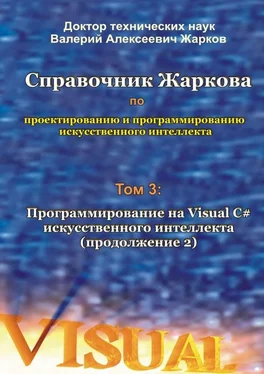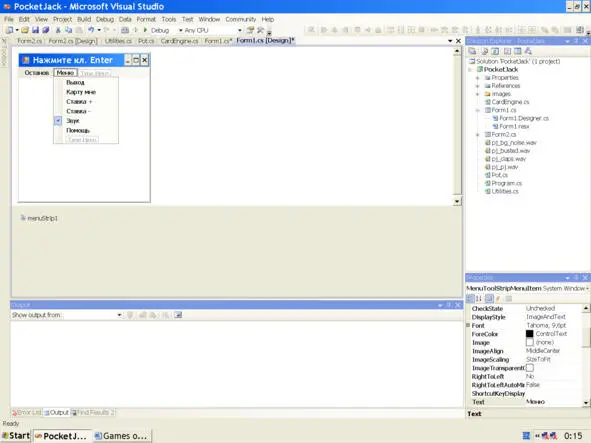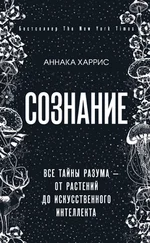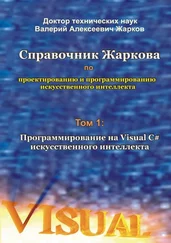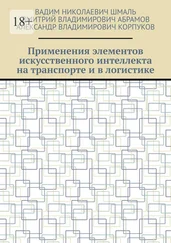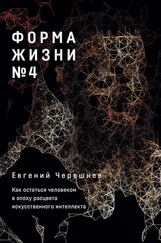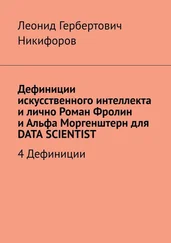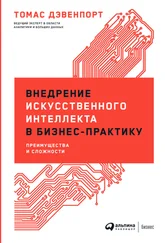void doDown ()
{
switch (mode)
{
case GameMode.PlacingBets:
pot.DoDecreaseBet ();
showPot ();
this.Invalidate ();
break;
}
}
void showHelp ()
{
helpForm.ShowDialog ();
}
В панели Properties (для Form1) на вкладке Events дважды щёлкаем по имени события Load. Появившийся шаблон метода Form1_Load после записи нашего кода принимает следующий вид.
Листинг 1.2.Метод для загрузки файлов объектов.
private void Form1_Load (object sender, EventArgs e)
{
//We load the game objects:
init ();
startGame ();
}
В панели Properties (для Form1) на вкладке Events дважды щёлкаем по имени события Paint. Появившийся шаблон метода Form1_Paint после записи нашего кода принимает следующий вид. Напомним, что другие варианты вывода изображения, например, на элемент управления PictureBox и после щелчка по какому-либо элементу управления уже приводились ранее.
Листинг 1.3.Метод для рисования изображений.
private void Form1_Paint (object sender, PaintEventArgs e)
{
paintForm(e.Graphics);
}
Для задания режимов и управления игрой воспользуемся каким-либо элементом управления или компонентом. Как и выше, с панели инструментов Toolbox переносим на форму компонент MenuStrip и щёлкаем по нему (ниже формы в режиме проектирования). На форме Form1 появляются окна с надписью Type Here, в которые записываем команды (по второму варианту, можно записывать в панели Properties в свойстве Text): Stay, Menu, Exit, HitMe, BetPlus, BetMinus, Sound, Help, рис. 1.30. Для команды, слева от которой поставлен флажок, в панели Properties для этой команды значение Checked следует задать как True.
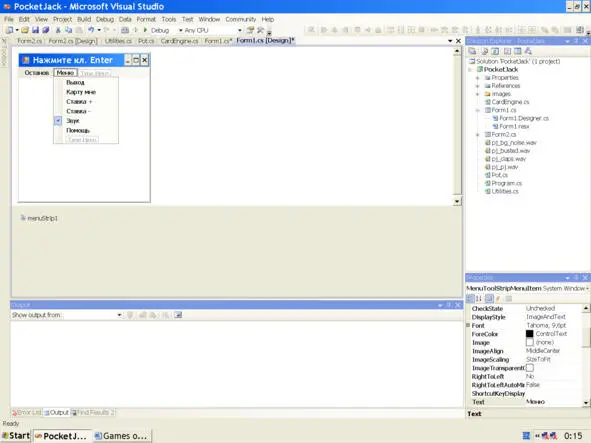
Рис. 1.30.Команды элемента управления MenuStrip.
В режиме редактирования дважды щёлкаем по левой команде Stay (для приостановки игры). Появившийся шаблон метода после записи строки принимает следующий вид.
Листинг 1.4.Метод для приостановки игры.
private void StayToolStripMenuItem_Click (object sender, EventArgs e)
{
doLeftMenuKey ();
}
Аналогично дважды щёлкаем по команде Exit. Появившийся шаблон метода после записи нашего кода принимает следующий вид.
Листинг 1.5.Метод для окончания игры.
private void ExitToolStripMenuItem_Click (object sender, EventArgs e)
{
Application. Exit ();
}
Аналогично дважды щёлкаем по команде «Hit Me». Появившийся шаблон метода после записи нашего кода принимает следующий вид.
Листинг 1.6.Метод для выдачи карты игроку.
private void HitMeToolStripMenuItem_Click (object sender, EventArgs e)
{
playerHits ();
}
Аналогично дважды щёлкаем по команде «BetPlus». Появившийся шаблон метода после записи нашего кода принимает следующий вид.
Листинг 1.7.Метод для увеличения Ставки.
private void BetPlusToolStripMenuItem_Click (object sender, EventArgs e)
{
doUp ();
}
Аналогично дважды щёлкаем по команде «Ставка -” (Bet -). Появившийся шаблон метода после записи нашего кода принимает следующий вид.
Листинг 1.8.Метод для уменьшения Ставки.
private void BetMinusToolStripMenuItem1_Click (object sender, EventArgs e)
{
doDown ();
}
Методика приостановки и возобновления звука при помощи установки и удаления флажка в команде Звук (Sound) была описана выше. В данной игре, звук включён постоянно.
Аналогично дважды щёлкаем по команде Help. Появившийся шаблон метода после записи нашего кода принимает следующий вид.
Листинг 1.9.Метод для вывода справочной формы.
private void HelpToolStripMenuItem_Click (object sender, EventArgs e)
{
showHelp ();
}
Теперь программа должна управлять карточной игрой, используя любые клавиши, например, верхнюю (Up) и нижнюю (Down), левую (Left) и правую (Right) клавиши со стрелками, а также клавишу Enter (для начальной сдачи карт игроку и Банкомёту и последующей сдачи по одной карте игроку). В панели Properties (для формы Form1) на вкладке Events дважды щёлкаем по имени события KeyDown. Появившийся шаблон обработки нажатий всех клавиш после записи нашего кода для нажатий только трех клавиш (относящимся к тематике данной главы) принимает следующий вид.
Листинг 1.10.Метод для обработки нажатий клавиш.
private void Form1_KeyDown (object sender, KeyEventArgs e)
{
if ((e.KeyCode == System.Windows.Forms.Keys. Up))
{
doUp ();
e. Handled = true;
}
if ((e.KeyCode == System.Windows.Forms.Keys.Down))
{
doDown ();
e. Handled = true;
}
if ((e.KeyCode == System.Windows.Forms.Keys. Enter))
{
//Набираем себе карты:
doEnter ();
}
}
Мы закончили написание программы в главный класс Form1 (для формы Form1 с пользовательским интерфейсом игры). В этом проекте движок игры (Engine Game) находится не в файле Form1.cs (как обычно бывает), а в следующем файле CardEngine. cs.
Теперь в наш проект добавляем новые файлы (для программирования соответствующих игровых действий) по следующей схеме.
Читать дальше